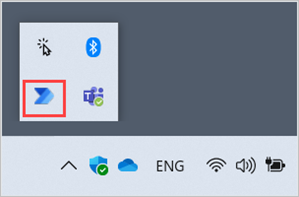Een Microsoft Dataverse-database maken
Alle stromen die u maakt in Power Automate voor bureaublad worden opgeslagen in een Microsoft Dataverse-database. U kunt op verschillende manieren een Dataverse-database maken. Omgevingsbeheerders kunnen ze maken in het Power Platform-beheercentrum en in Power Apps en in Power Automate voor bureaublad. Niet-beheerders kunnen een Dataverse-database maken in Teams.
Een Dataverse-database maken in Power Automate voor bureaublad
Gebruikers met beheerdersrechten op hun apparaat kunnen een Dataverse-database maken in Power Automate voor bureaublad.
Als u een gratis werk- of schoolaccount gebruikt, wordt automatisch een database gemaakt wanneer u zich voor het eerst aanmeldt bij uw account nadat u Power Automate hebt geïnstalleerd.
Als uw account een premium account is, selecteert u Database maken wanneer u zich voor het eerst aanmeldt bij Power Automate om een Microsoft Dataverse-database te maken.
Een Dataverse-database maken in Teams
U kunt de goedkeuringswerkstroom in Teams gebruiken om automatisch een Dataverse-database te maken waarmee Power Automate stromen kan opslaan. U hoeft dit proces per tenant maar één keer uit te voeren en zelfs niet-beheerders kunnen dit doen.
Aanmelden bij Microsoft Teams.
Selecteer Meer toegevoegde apps (...).
Zoek naar de app Goedkeuringen-app en voeg deze toe.
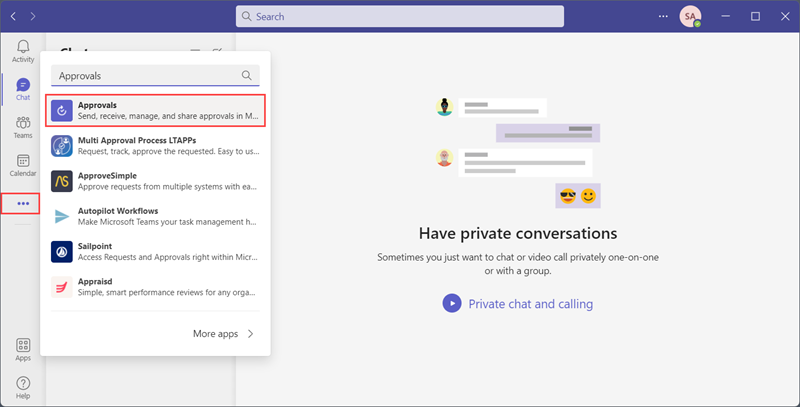
Selecteer in de rechterbovenhoek van de pagina Goedkeuringen de optie Nieuwe goedkeuringsaanvraag.
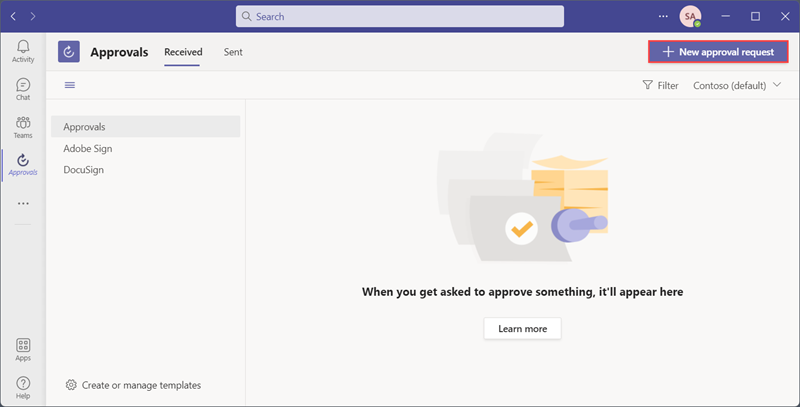
Geef uw aanvraag een naam, bijvoorbeeld
Test.Zoek uw gebruikersnaam in de lijst Goedkeurders en selecteer deze.
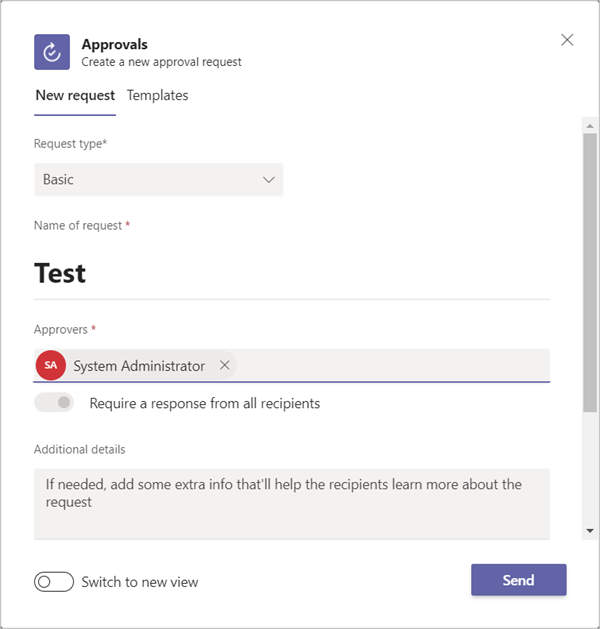
Selecteer Verzenden.
Het maken van een Dataverse-database wordt gestart met het verzenden van de goedkeuringsaanvraag. Het kan enkele minuten duren voordat dit is voltooid. Als dit is gebeurd, ontvangt u een melding in Teams dat u een aanvraag tot goedkeuring hebt.
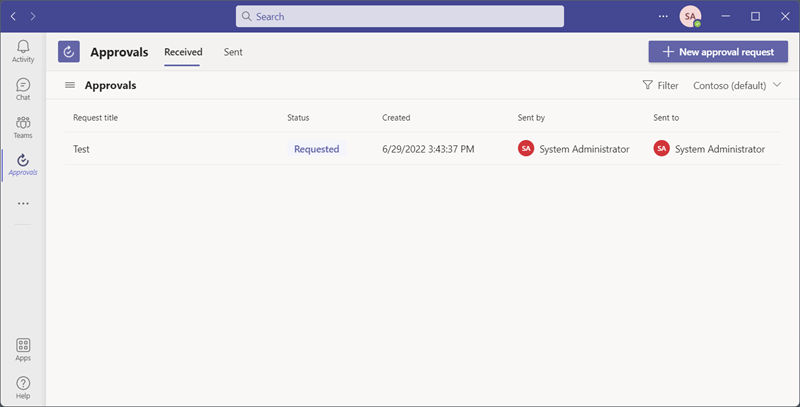
Keur de aanvraag goed. Uw Dataverse-database wordt nu toegevoegd aan de standaardomgeving.
Sluit Power Automate voor bureaublad vanuit het systeemvakpictogram om het programma opnieuw te starten.